Smart Diagram
P
ada tutorial kali ini, kita masih akan membahas tentang diagram. Sebelumnya Admin telah memposting tentang diagram batang dan juga diagram lingkaran. Sekarang kita akan membahas tentang sebuah diagram yang di dalam LaTeX dinamakan smart diagram. Smart diagram merupakan salah satu cara yang dapat digunakan untuk membuat sebuah diagram dengan cepat dan sederhana jika kita menggunakan LaTeX dalam membuat sebuah dokumen.
Jenis-jenis smart diagram
Ada bebrapa style yang dapat digunakan dalam membuat smart diagram di LaTeX, antara lain yaitu :
A. Flow diagram
B. Circular diagram
C. Bubble diagram
D. Descriptive diagram
E. Constellation diagram
F. Priority descriptive diagram
G. Animating diagram
Pembahasan
Sekarang kita akan menggambar diagram-diagram tersebut satu persatu. Simak panduannya berikut ini.
A. Flow Diagram
Flow diagram atau diagram alir dapat kita buat secara horizontal dan vertikal. Untuk yang pertama kita akan membuat diagram alir dalam posisi horizontal sesuai dengan kebutuhan.
1. Buka text editor LaTeX Anda, baik yang offline ataupun online.
2. Tuliskan kelas dokumen melalui perintah berikut. Di sini Admin menggunakan kelas article.
\documentclass{article}
3. Untuk membuat smart diagram, maka kita memerlukan paket smart diagram yang kita tulis di bagian mukadimah melalui perintah berikut.
\usepackage{smartdiagram}
4. Di dalam badan dokumen kita tuliskan perintah untuk membuat diagramnya melalui perintah berikut.
\begin{document}
\smartdiagram[flow diagram:horizontal]{ Pedagogik, Kepribadian, Profesional,Sosial}
5. Saatnya kita tutup dokumen tersebut melalui perintah berikut.
\end{document}
6. Dan sekarang kita kompilasi, dan lihat hasilnya seperti gambar berikut.
Terlihat bahwa diagram tersebut pada posisi horizontal, bagaimana caranya agar posisinya vertikal? Untuk mengubah posisinya maka kita ganti perintah horizontal menjadi vertikal. Perhatikan perintah berikut.
\smartdiagram[flow diagram:vertical]{ Pedagogik, Kepribadian, Profesional,Sosial}
Circular diagram berbentuk lingkaran. Teksnya terletak di dalam lingkaran tersebut. Untuk membuat circular diagram maka perintah dalam membuat flow diagram kita tuliskan ulang di text editor, kecuali pada langkah ke-4. Perintah untuk membuat circular diagram adalah sebagai berikut.
\smartdiagram[circular diagram:clockwise]{ Pedagogik, Kepribadian, Profesional,Sosial}
Hasil kompilasi dari perintah tersebut tampak seperti gambar berikut.
Bagaimana jika kita ingin mengubah arah rotasinya, berlawanan dengan arah jarum jam? Pada bagian circular diagram : clockwise kita ganti dengan circular diagram : anticlockwise. Perhatikan perintah berikut.
\smartdiagram[circular diagram:anticlockwise]{ Pedagogik, Kepribadian, Profesional,Sosial}
Hasil kompilasi dari perintah tersebut tampak seperti gambar berikut.
C. Bubble Diagram
Bubble diagram berbentuk seperti lingkaran atau gelembung balon. Item utama terletak di tengah-tengah, dan item lainnya ada di lingkaran sekitarnya. Untuk membuat bubble diagram dapat kita lakukan dengan menuliskan perintah berikut.
\smartdiagram[bubble diagram]{Kompetensi Guru, Pedagogik, Kepribadian, Profesional,Sosial}
Hasil kompilasi dari perintah tersebut tampak seperti gambar berikut.
D. Descriptive Diagram
Di dalam descriptive diagram kita akan membuat deskripsi tentang sesuatu. Itemnya terletak di dalam lingkaran dan deskripsinya kita tuliskan dalam sebuah kotak persegi panjang. Untuk membuatnya kita bisa menggunakan perintah berikut.
\smartdiagram[descriptive diagram]{ {Pedagogik,{Kemampuan guru dalam mengelola suatu proses pembelajaran }}, {Kepribadian,{Karakter personal yang mencerminkan kepribadian yang baik}}, {Profesional,{Penguasaan materi pembelajaran secara luas dan mendalam}},{Sosial, {Kemampuan guru untuk berkomunikasi dan bergaul secara efektif}}}
Hasil kompilasi dari perintah tersebut tampak seperti gambar berikut.
E. Constellation Diagram
Constellation diagram atau diagram konstelasi memuat item pertama yang ditempatkan di lingkaran tengah. Item lainnya ditempatkan di dalam lingkaran berwarna yang terhubung ke tengah. Hubungan antara item tengah dan item luar ditampilkan dalam bentuk panah. Cara membuatnya bisa menggunakan perintah berikut.
\smartdiagram[constellation diagram]{Kompetensi Guru, Pedagogik, Kepribadian, Profesional,Sosial}
Hasil kompilasi dari perintah tersebut tampak seperti gambar berikut.
F. Priority Descriptive Diagram
Priority descriptive diagram atau diagram deskriptif prioritas digunakan untuk menekankan urutan tertentu dari diagram deskriptif prioritas. Item pertama yang ditulis akan menjadi item yang terletak paling bawah, sedangkan elemen terakhir yang ditulis akan menjadi item paling atas. Cara membuatnya bisa menggunakan perintah berikut.
\smartdiagram[priority descriptive diagram]{
Merencanakan pembelajaran,
Melaksanakan pembelajaran,
Mengevaluasi pembelajaran,
Menilai hasil pembelajaran,
Menganalisis hasil pembelajaran,
Tindak lanjut hasil pembelajaran
}
Hasil kompilasi dari perintah tersebut tampak seperti gambar berikut.
G. Animating Diagram
Animating diagram atau diagram animasi dibuat seperti presentasi di beamer atau powerpoint, halaman pertama berisi langkah pertama, halaman kedua berisi langkah pertama dan kedua, begitu seterusnya. Cara membuatnya bisa menggunakan perintah berikut.
Pertama, kita pilih kelas dokumen beamer, gunakan paket smart diagram dan untuk membuat halaman demi halaman gunakan perintah frame seperti pada perintah berikut.
\documentclass{beamer}
\usepackage{smartdiagram}
\begin{document}
begin{frame}
Selanjutnya membuat diagramnya dan menutup dokumennya melalui perintah berikut.
\smartdiagramanimated[circular diagram]{Pedagogik, kepribadian, Profesional, Sosial}
\end{frame}
\end{document}
Hasil kompilasi dari perintah tersebut tampak seperti gambar berikut.
Penutup
Membuat smart diagram di LaTeX mempunyai banyak pilihan, dan kita diberi kebebasan untuk memilih dan menggunakannya sesuai dengan kebutuhan. Sebagai catatan bahwa warna yang dihasilkan di dalam smart diagram adalah warna default atau bawaan dari LaTeX.
Demikian artikel tentang cara membuat smart diagram atau diagram pintar di LaTeX. Semoga bermanfaat. Terima kasih.
Traktir saya minum kopi dengan cara memberi donasi. klik icon panah di atas. Terima kasih.

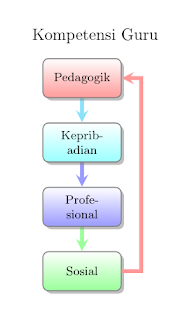


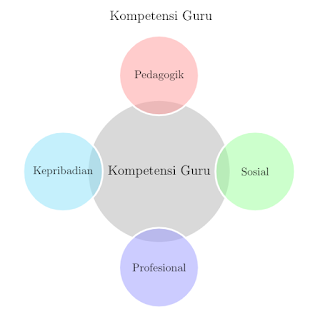
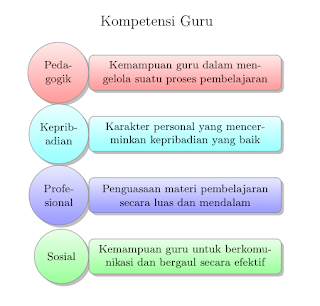
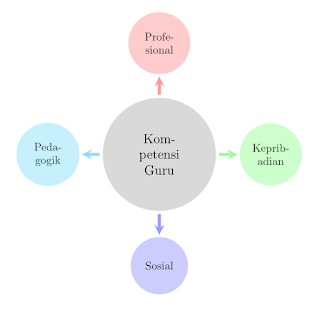

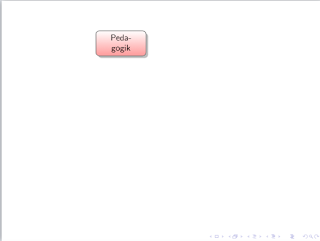


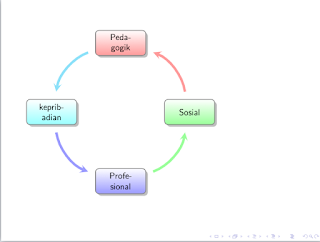
Posting Komentar
image quote pre code